Excel:如何突出显示出现3次的值
通常,您可能希望突出显示 Excel 中数据集中出现 3 次的值。
幸运的是,使用条件格式选项中的新规则功能可以轻松做到这一点。
以下示例展示了如何执行此操作。
示例:突出显示 Excel 中出现 3 次的值
假设我们在 Excel 中有以下数据集,其中包含有关各种篮球运动员的信息:

假设我们要突出显示所有出现 3 次的团队名称。
为此,我们可以突出显示单元格区域A2:A14 ,然后单击顶部功能区“主页”选项卡上的条件格式图标,然后从下拉菜单中单击“新建规则” :

在出现的新窗口中,单击“使用公式确定要设置格式的单元格” ,然后输入以下公式:
=COUNTIF($A$2:$A14,$A2)=3
然后单击“格式”按钮并选择用于条件格式的颜色。
我们会选择浅绿色:
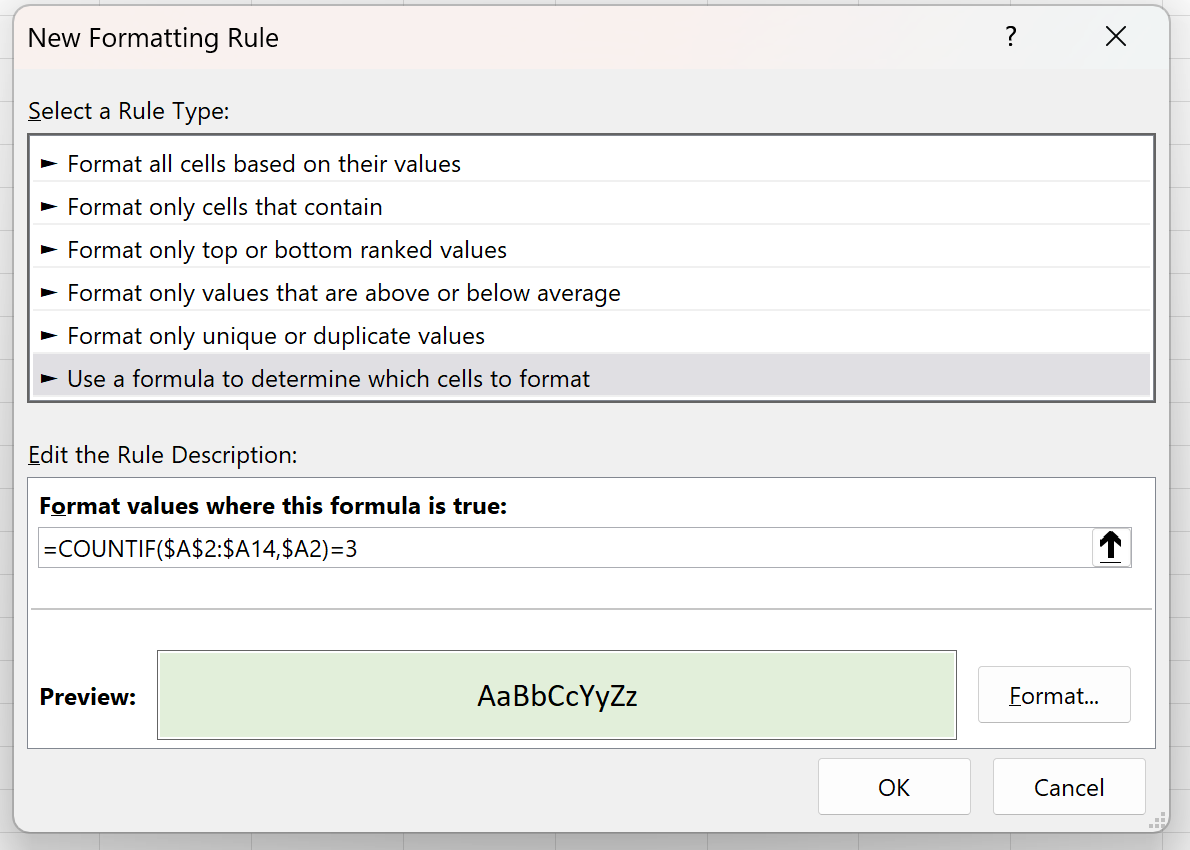
最后,单击“确定” 。
每个出现 3 次的团队名称现在将突出显示:
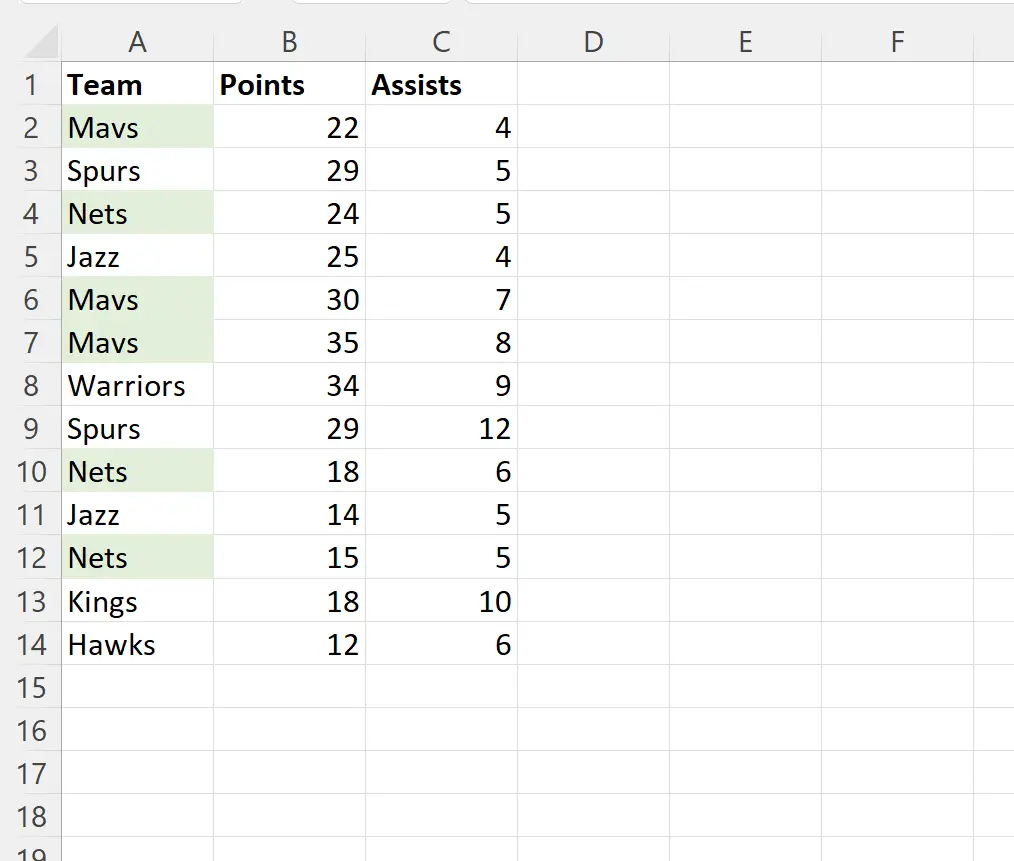
在这个特定的数据集中,球队名称“Mavs”和“Nets”都出现了 3 次,因此每个球队名称都会突出显示,而所有其他球队名称保持不变。
请注意,如果您想要突出显示出现 3 次的每个团队的整行,只需突出显示单元格区域A2:C14 ,然后单击条件格式图标并输入新规则即可。
这将允许您将条件格式应用于出现 3 次的每个团队的整行:
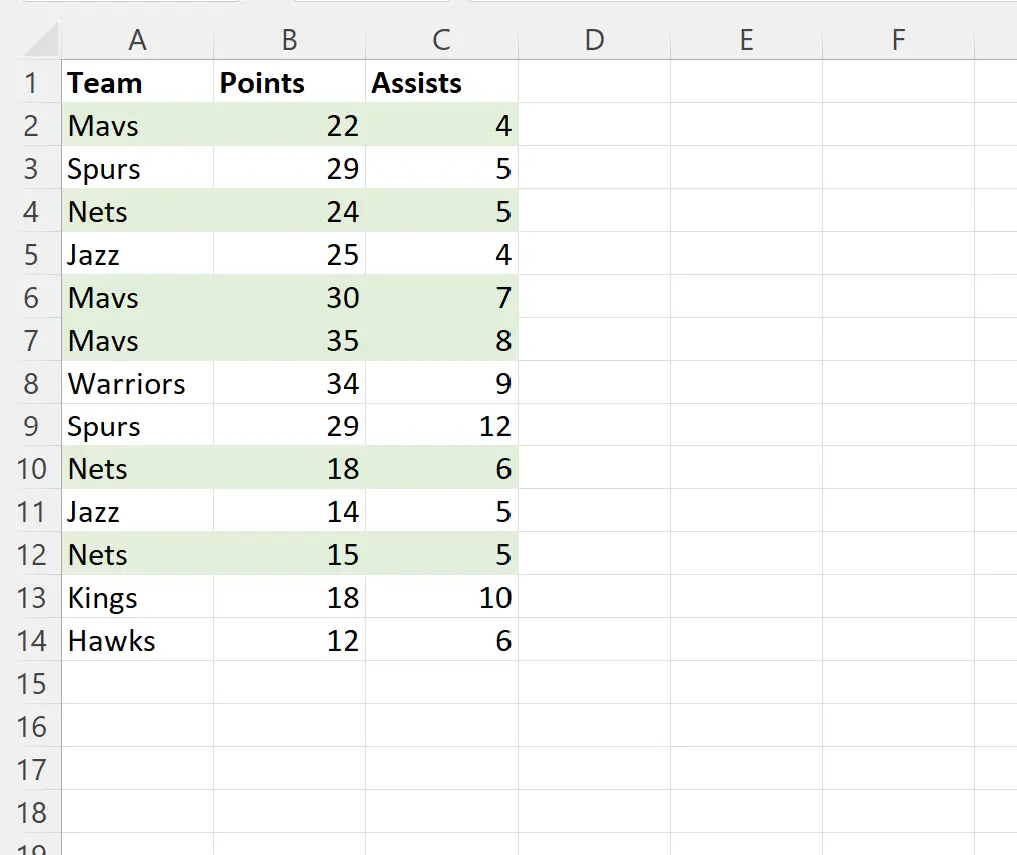
注意:在此示例中,我们选择使用浅绿色填充来对单元格进行条件格式设置,但您可以选择任何所需的填充颜色。
其他资源
以下教程说明如何在 Excel 中执行其他常见任务:
Excel:如何突出显示每行中的最大值
Excel:如果列表中存在值,如何突出显示单元格
Excel:如何根据单元格值突出显示整行